有些時候我們在處理大量文件是可能需要給多個文件夾添加相同的後綴。 手動一個一個文件夾地更改名稱是費時費力的,因此需要一種更有效率的方法來批量重命名這些文件夾。 本文將介紹如何快速高效地完成給多個文件夾名稱添加統一的後綴,實現批量文件夾重命名。
在日常工作或生活中,我們常常需要對多個文件夾進行批量操作。 例如,假設我們現在需要將某個項目的所有文件夾按照日期進行分類存儲,即將每個文件夾名稱改為「項目名稱_日期」的格式,以區分每日的工作進度及內容。 手動更改每個文件夾的名稱顯然是不可行的,因此使用批量文件夾重命名工具,我們可以輕鬆地完成這項任務,從而提高工作效率和準確性。
「我的ABC軟體工具箱」就能很快幫我們處理這個問題。 作為一款集成近百種批量處理文件功能項的工具箱,它能夠批量處理多類型文件,如 Word、PPT、PDF 等,其中又包括了豐富的功能項,就比如我們今天討論的批量重命名文件夾。 在進行自動化的批量處理前,它提供了許多自定義選項以及支持正則表達式,能靈活定製各種規則來將我們的文件夾批量完成重命名,滿足不同的需求。 接下來就讓我為您介紹如何通過它來實現給多個文件夾名稱添加統一的後綴,實現批量文件夾重命名。
打開軟件,點擊「文件名稱」-「按規則修改文件夾名稱」。
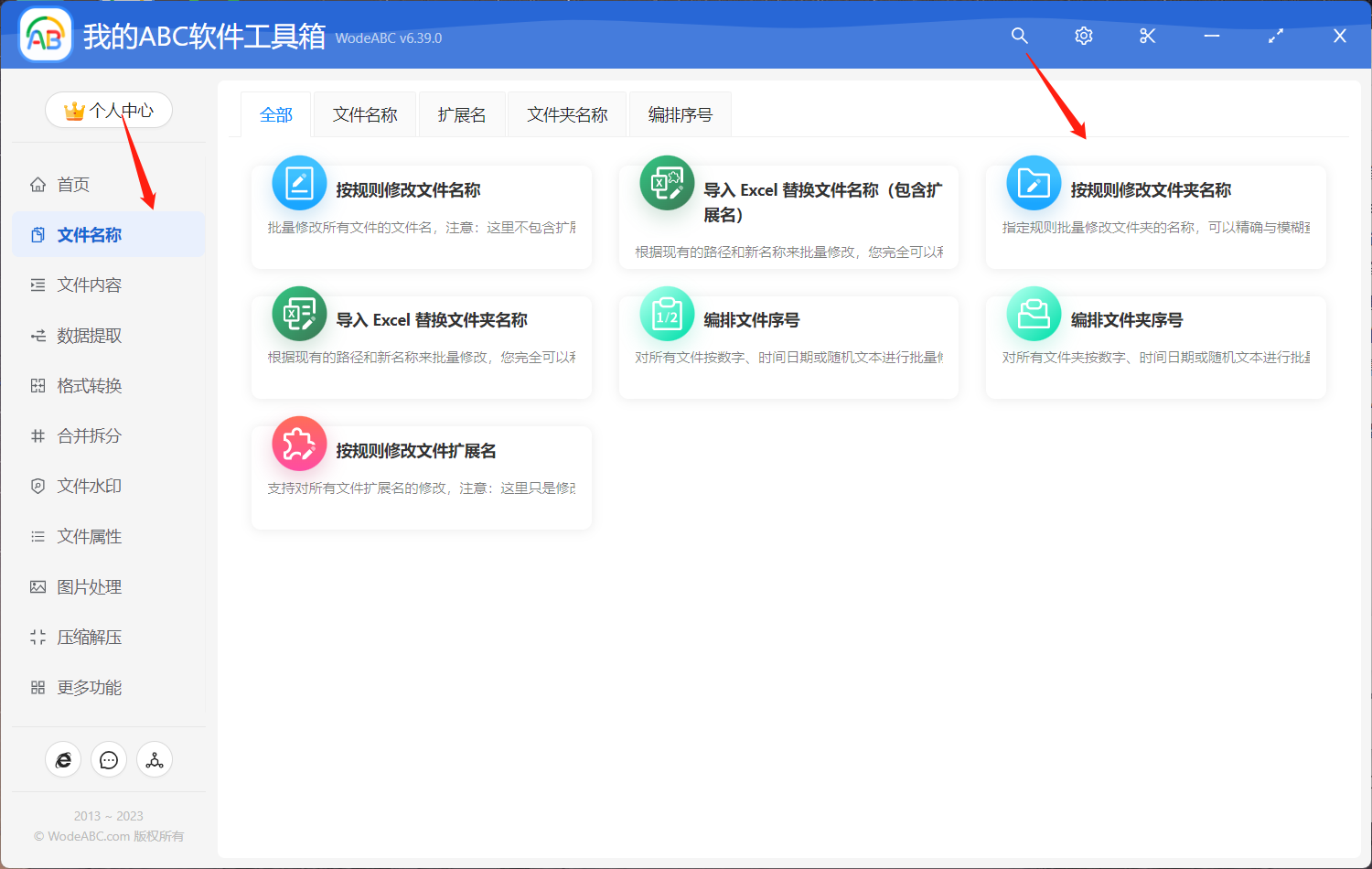
上傳需要進行批量添加後綴重命名的文件夾。
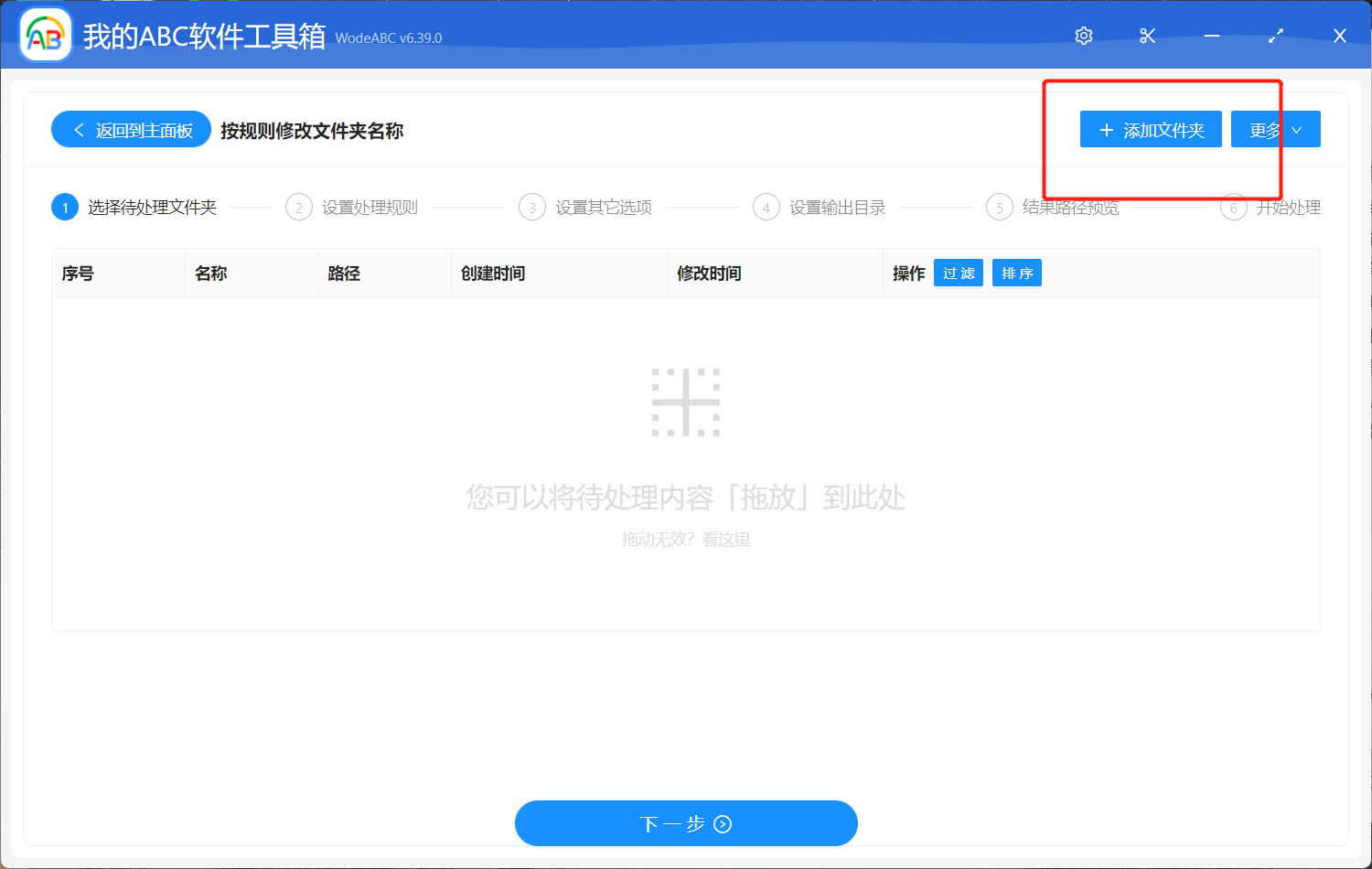
在自定義設置界面中,點擊「快速填寫規則」-「插入文本」-「最右邊的位置」。 將想要修改的文本輸入進下方文本框中,有一些比較特殊的文本,比如日期/時間等,這些的輸入規則您可以在說明處進行查看。
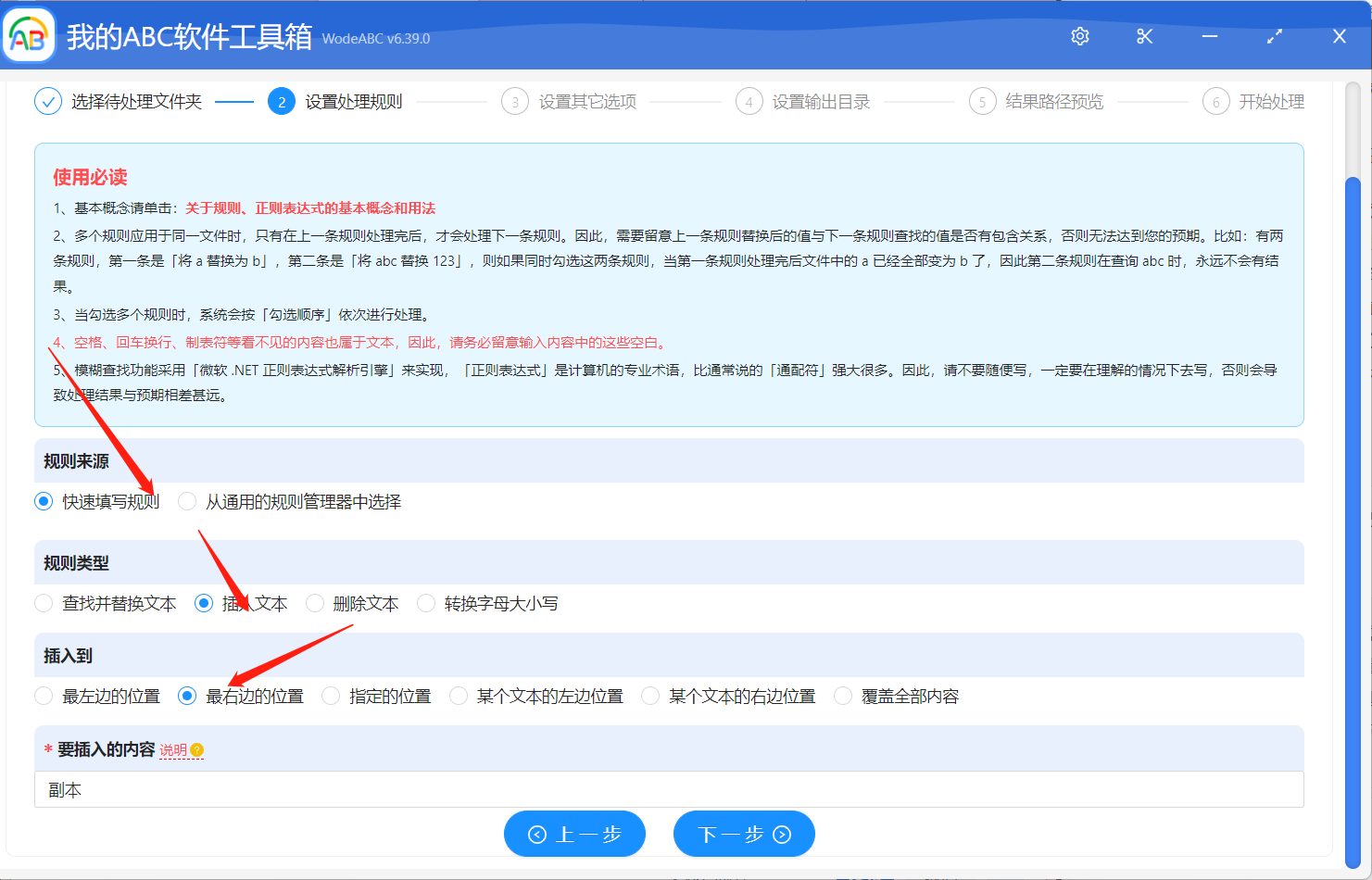
由於在手工添加或修改規則的內容時,如果輸入的文本的「前後」有空格、換行等看不見的空白文本,可能會導致查找不到結果。 所以您需要自行選擇是否保留空白文本。
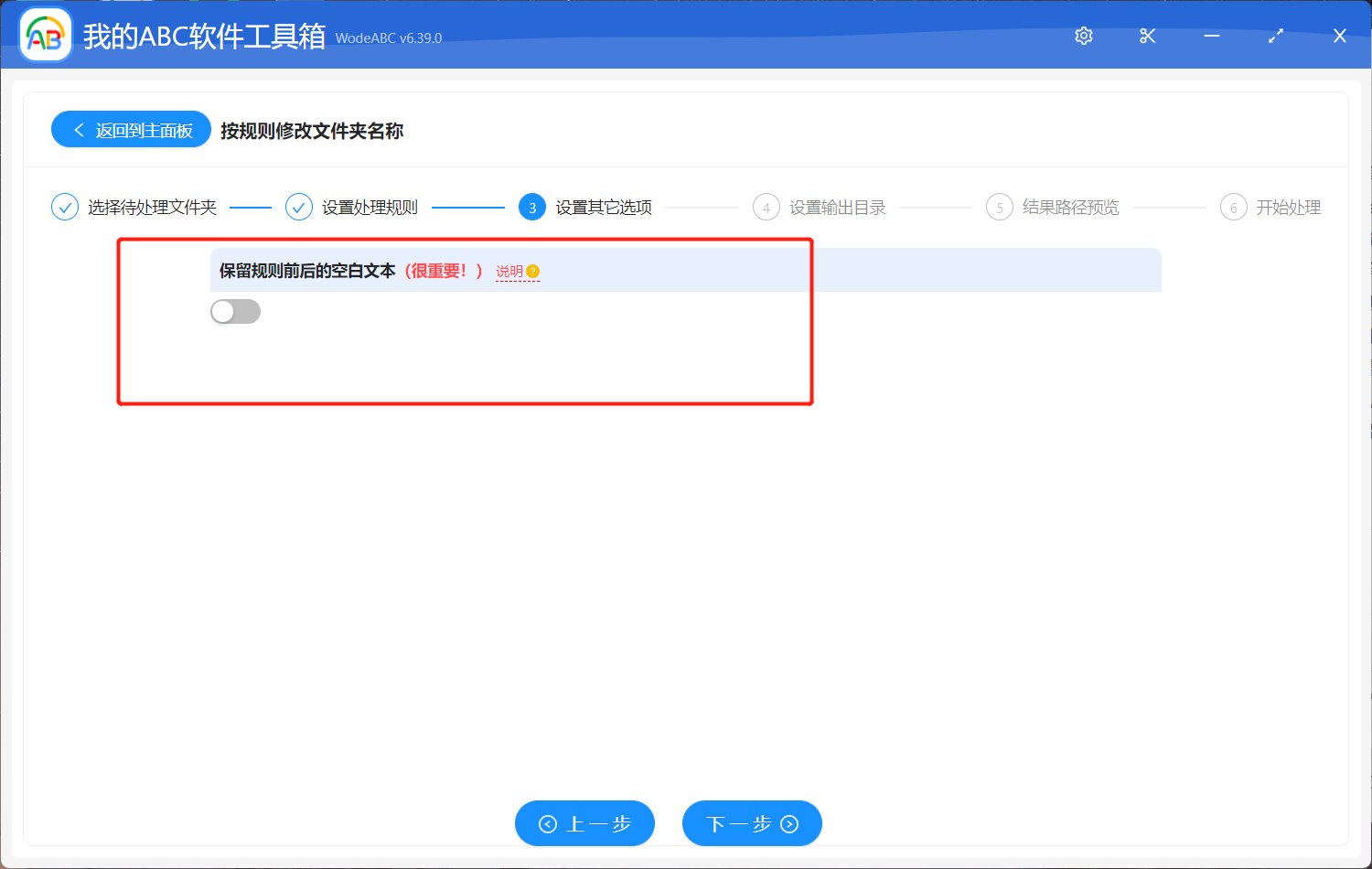
接下來的操作就不需要多介紹了,設置好輸出文件夾,並且對結果路徑進行預覽,最後點擊「開始處理」。
等待處理完成軟件界面上會有提示,您可以打開設置好的文件夾中找到輸出結果查看。 下圖是我通過使用以上工具自動化將原文件夾名稱中加入「副本」做為後綴,僅供參考。
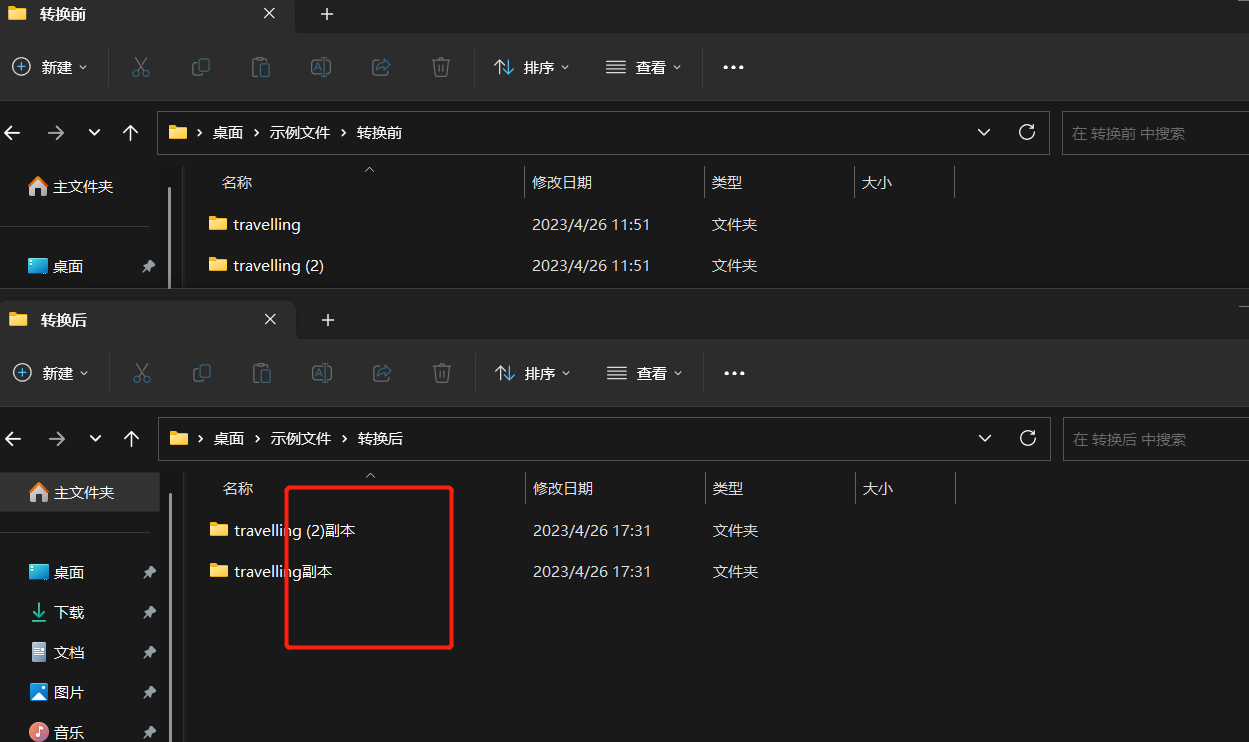
批量給多個文件夾名稱里加入後綴往往可以展現一些重要信息,使文件夾主題更加清晰。 在面對數量較多文件夾需要重命名時,掌握一款專業且簡便的工具更是能是我們的工作效率更上一層樓。 所以如果您的工作也經常需要處理大量的文件或文件夾,不放試一試使用它來幫助您,相信一定不會讓您失望。